Orodje za Prost-preoblikovanje v programu Adobe InDesign je vsestransko orodje, s katerim lahko prosto spreminjaš velikost, vrtenje, izkrivljanje in preoblikovanje predmetov. Omogoča ti kreativne prilagoditve in prilagajanje postavitvenih elementov. V tem vodiču ti bom korak za korakom pokazal/a, kako učinkovito uporabljati orodje za prost-preoblikovanje, da izvedeš natančne in ustvarjalne spremembe v svojih oblikah. Začnimo in raziščimo to zmogljivo orodje!
Orodja za Prosto preoblikovanje se pojavijo v razširjenem meniju, ko klikneš na zgornji označeni simbol v Vrsti orodij in držiš levi klik.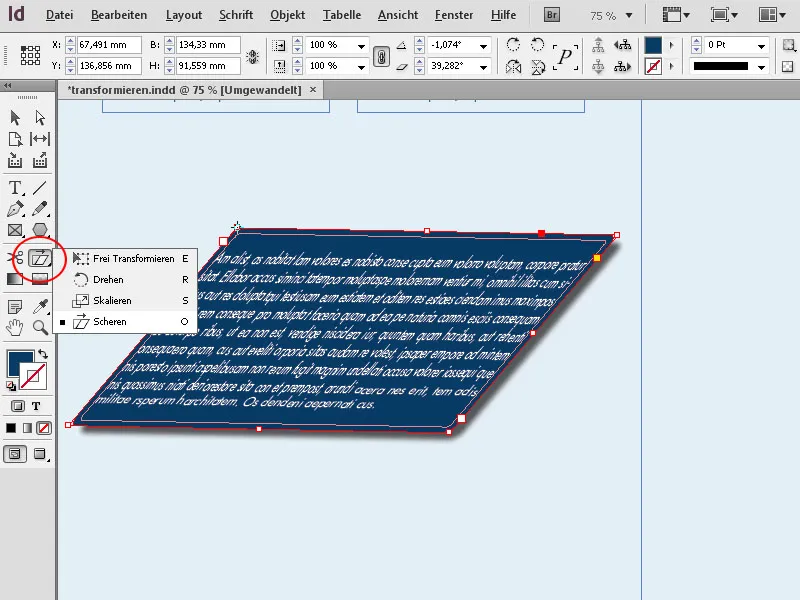
Gre za orodja
• Prosto preoblikovanje (E)
• Vrtenje (R)
• Povečava (S)
• Nagibanje (O)
S klikom na katerokoli od teh orodij se izbere ustrezno orodje.
S tem se predhodno označen predmet, odvisno od izbranega referenčnega točke, preoblikuje glede na izbrano orodje. Preoblikovanje vpliva tako na okvir kot tudi na vsebino okvirja.
Z Prosto preoblikovanje (kratica E) lahko spremeniš velikost predmeta, na primer tekstovnega okvirja, horizontalno ali vertikalno z vlečenjem na sredinske točke okvira, horizontalno in vertikalno z vlečenjem na vogalne točke. Pri tem se vsebina predmeta sorazmerno prilagodi. Če med tem držiš tipko Vkl./Izk., bosta predmet in vsebina horizontalno in vertikalno sorazmerno povečana.
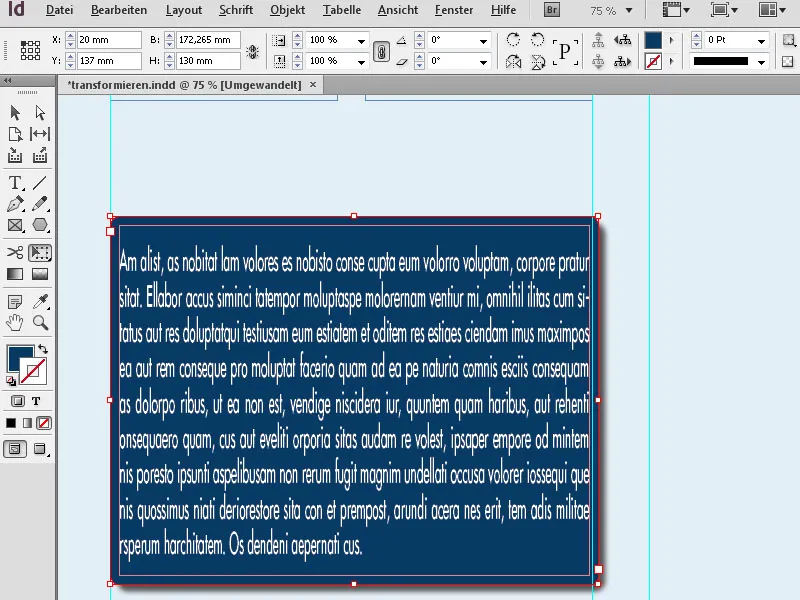
Z Orodjem za vrtenje (kratica R) zavrtiš izbrani predmet okoli referenčne točke, označene v Kontrolni paleti. Če med tem držiš tipko Vkl./Izk., se vrtenje izvede v korakih po 45°.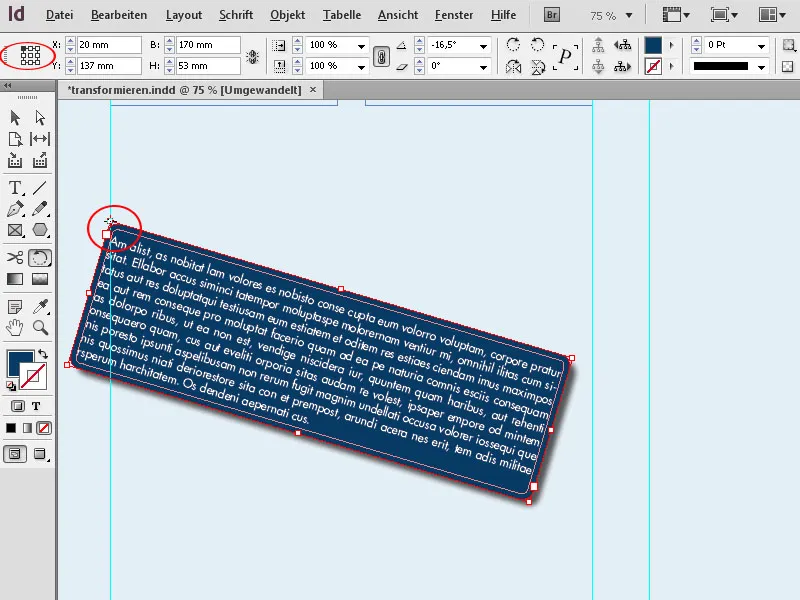
Z Orodjem za povečavo (kratica S) lahko predmet povečaš horizontalno ali vertikalno, ne glede na to, kje ga primeš.
Vse te preoblikovanja pa lahko enostavno izvedeš tudi z Orodjem za izbiro. Da se preoblikuje tako okvir kot tudi vsebina okvirja, moraš med opravljanjem te funkcije držati tipko Ctrl. Če želiš, da se preoblikuje tako horizontalno kot vertikalno sorazmerno, moraš poleg tega držati tipko Vkl./Izk.. Za vrtenje označenega predmeta premakni Orodje za izbiro ob eno izmed vogalnih točk. Tam lahko nato z držanjem miškine tipke zavrtiš predmet v želeno smer. Tudi tukaj dodatno pritiskanje tipke Vkl./Izk. pomeni korak po 45°.
Nasprotno od Orodja za vrtenje iz palete Orodij za preoblikovanje se predmet z uporabo Orodja za izbiro vedno zavrti okoli svojega središča, ne glede na označeno referenčno točko.
Z Orodjem za nagibanje (kratica O) lahko predmet nagneš.
Okvir predmeta se pri tem preoblikuje v obliki paralelograma. Tudi tukaj vpliva preoblikovanje tako na obliko kot tudi na vsebino.


